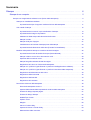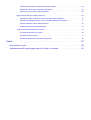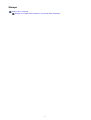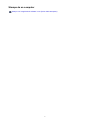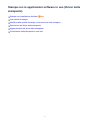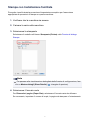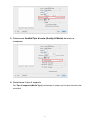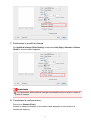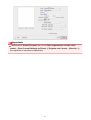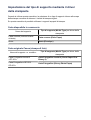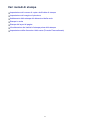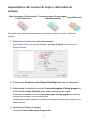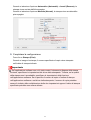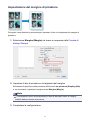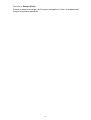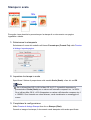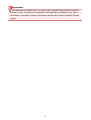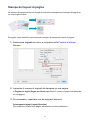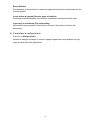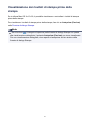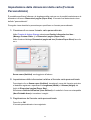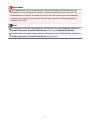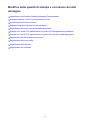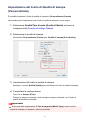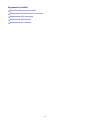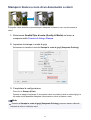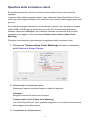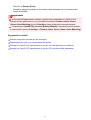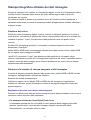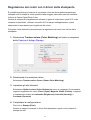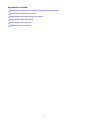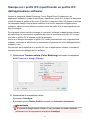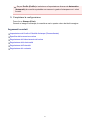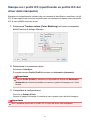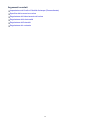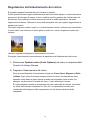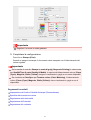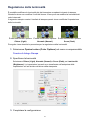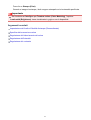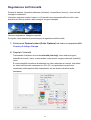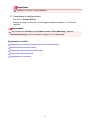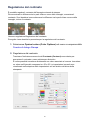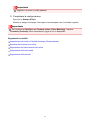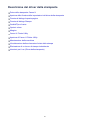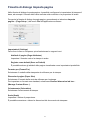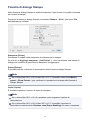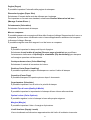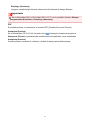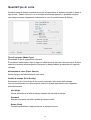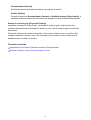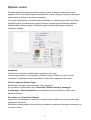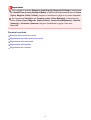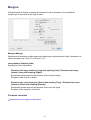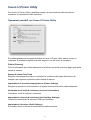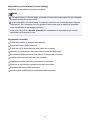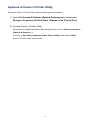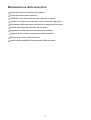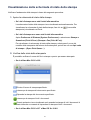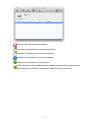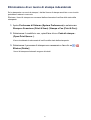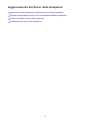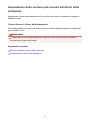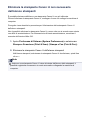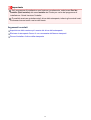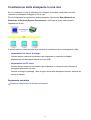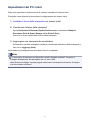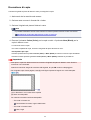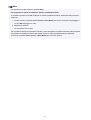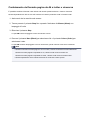MG2500 series
Manuale online
Stampa
Copia
Italiano (Italian)

Sommario
Stampa. . . . . . . . . . . . . . . . . . . . . . . . . . . . . . . . . . . . . . . . . . . . . . . . . . . . . . . . . 4
Stampa da un computer. . . . . . . . . . . . . . . . . . . . . . . . . . . . . . . . . . . . . . . . . . . . . . . . . . . . 5
Stampa con le applicazioni software in uso (Driver della stampante). . . . . . . . . . . . . . . . . . . . . . . . . . . . 6
Stampa con Installazione facilitata. . . . . . . . . . . . . . . . . . . . . . . . . . . . . . . . . . . . . . . . . . . . . . . . . . 7
Impostazione del tipo di supporto mediante il driver della stampante. . . . . . . . . . . . . . . . . . . 11
Vari metodi di stampa. . . . . . . . . . . . . . . . . . . . . . . . . . . . . . . . . . . . . . . . . . . . . . . . . . . . . . . . . . . 12
Impostazione del numero di copie e dell'ordine di stampa. . . . . . . . . . . . . . . . . . . . . . . . . . . 13
Impostazione del margine di pinzatura. . . . . . . . . . . . . . . . . . . . . . . . . . . . . . . . . . . . . . . . . . 15
Adattamento della stampa alle dimensioni della carta. . . . . . . . . . . . . . . . . . . . . . . . . . . . . . . 17
Stampa in scala. . . . . . . . . . . . . . . . . . . . . . . . . . . . . . . . . . . . . . . . . . . . . . . . . . . . . . . . . . . . 19
Stampa del layout di pagina. . . . . . . . . . . . . . . . . . . . . . . . . . . . . . . . . . . . . . . . . . . . . . . . . . 21
Visualizzazione dei risultati di stampa prima della stampa. . . . . . . . . . . . . . . . . . . . . . . . . . . 23
Impostazione delle dimensioni della carta (Formato Personalizzato). . . . . . . . . . . . . . . . . . . 24
Modifica della qualità di stampa e correzione dei dati immagine. . . . . . . . . . . . . . . . . . . . . . . . . . . 26
Impostazione del livello di Qualità di stampa (Personalizzata). . . . . . . . . . . . . . . . . . . . . . . . 27
Stampa in bianco e nero di un documento a colori. . . . . . . . . . . . . . . . . . . . . . . . . . . . . . . . . 29
Specifica della correzione colore. . . . . . . . . . . . . . . . . . . . . . . . . . . . . . . . . . . . . . . . . . . . . . . 30
Stampa fotografica ottimale dei dati immagine. . . . . . . . . . . . . . . . . . . . . . . . . . . . . . . . . . . . 32
Regolazione dei colori con il driver della stampante. . . . . . . . . . . . . . . . . . . . . . . . . . . . . . . . 34
Stampa con i profili ICC (specificando un profilo ICC dall'applicazione software). . . . . . . . . . 36
Stampa con i profili ICC (specificando un profilo ICC dal driver della stampante). . . . . . . . . 38
Regolazione del bilanciamento del colore. . . . . . . . . . . . . . . . . . . . . . . . . . . . . . . . . . . . . . . . 40
Regolazione della luminosità. . . . . . . . . . . . . . . . . . . . . . . . . . . . . . . . . . . . . . . . . . . . . . . . . . 42
Regolazione dell'intensità. . . . . . . . . . . . . . . . . . . . . . . . . . . . . . . . . . . . . . . . . . . . . . . . . . . . 44
Regolazione del contrasto. . . . . . . . . . . . . . . . . . . . . . . . . . . . . . . . . . . . . . . . . . . . . . . . . . . . 46
Descrizione del driver della stampante. . . . . . . . . . . . . . . . . . . . . . . . . . . . . . . . . . . . . . . . . . . . . . 48
Driver della stampante Canon IJ. . . . . . . . . . . . . . . . . . . . . . . . . . . . . . . . . . . . . . . . . . . . . . . 49
Apertura della finestra delle impostazioni del driver della stampante. . . . . . . . . . . . . . . . . . . 50
Finestra di dialogo Imposta pagina. . . . . . . . . . . . . . . . . . . . . . . . . . . . . . . . . . . . . . . . . . . . . 51
Finestra di dialogo Stampa. . . . . . . . . . . . . . . . . . . . . . . . . . . . . . . . . . . . . . . . . . . . . . . . . . . 52
Qualità/Tipo di carta. . . . . . . . . . . . . . . . . . . . . . . . . . . . . . . . . . . . . . . . . . . . . . . . . . . . . . . . . 55
Opzioni colore. . . . . . . . . . . . . . . . . . . . . . . . . . . . . . . . . . . . . . . . . . . . . . . . . . . . . . . . . . . . . 57
Margine. . . . . . . . . . . . . . . . . . . . . . . . . . . . . . . . . . . . . . . . . . . . . . . . . . . . . . . . . . . . . . . . . . 60
Canon IJ Printer Utility. . . . . . . . . . . . . . . . . . . . . . . . . . . . . . . . . . . . . . . . . . . . . . . . . . . . . . . 61
Apertura di Canon IJ Printer Utility. . . . . . . . . . . . . . . . . . . . . . . . . . . . . . . . . . . . . . . . . . . . . 63
Manutenzione della macchina. . . . . . . . . . . . . . . . . . . . . . . . . . . . . . . . . . . . . . . . . . . . . . . . . 64

Visualizzazione della schermata di stato della stampa. . . . . . . . . . . . . . . . . . . . . . . . . . . . . . 65
Eliminazione di un lavoro di stampa indesiderato. . . . . . . . . . . . . . . . . . . . . . . . . . . . . . . . . . 67
Istruzioni per l'uso (Driver della stampante). . . . . . . . . . . . . . . . . . . . . . . . . . . . . . . . . . . . . . 68
Aggiornamento del driver della stampante. . . . . . . . . . . . . . . . . . . . . . . . . . . . . . . . . . . . . . . . . . . 69
Acquisizione della versione più recente del driver della stampante. . . . . . . . . . . . . . . . . . . . 70
Eliminare la stampante Canon IJ non necessaria dall'elenco stampanti. . . . . . . . . . . . . . . . . 71
Prima di installare il driver della stampante. . . . . . . . . . . . . . . . . . . . . . . . . . . . . . . . . . . . . . . 72
Installazione del driver della stampante. . . . . . . . . . . . . . . . . . . . . . . . . . . . . . . . . . . . . . . . . . 73
Condivisione della stampante in una rete. . . . . . . . . . . . . . . . . . . . . . . . . . . . . . . . . . . . . . . . . . . . 75
Impostazioni del server di stampa. . . . . . . . . . . . . . . . . . . . . . . . . . . . . . . . . . . . . . . . . . . . . . 76
Impostazioni del PC client. . . . . . . . . . . . . . . . . . . . . . . . . . . . . . . . . . . . . . . . . . . . . . . . . . . . 77
Limitazioni relative alla condivisione stampante. . . . . . . . . . . . . . . . . . . . . . . . . . . . . . . . . . . 78
Copia. . . . . . . . . . . . . . . . . . . . . . . . . . . . . . . . . . . . . . . . . . . . . . . . . . . . . . . . . . 79
Esecuzione di copie. . . . . . . . . . . . . . . . . . . . . . . . . . . . . . . . . . . . . . . . . . . . . . . . . . . . . . 80
Cambiamento del formato pagina da A4 a Letter e viceversa. . . . . . . . . . . . . . . . . . . . . . 82

Stampa con le applicazioni software in uso (Driver della
stampante)
Stampa con Installazione facilitata Base
Vari metodi di stampa
Modifica della qualità di stampa e correzione dei dati immagine
Descrizione del driver della stampante
Aggiornamento del driver della stampante
Condivisione della stampante in una rete
6

Stampa con Installazione facilitata
Di seguito viene illustrata la procedura di impostazione semplice per l'esecuzione
appropriata di operazioni di stampa su questa macchina:
1. Verificare che la macchina sia accesa
2. Caricare la carta nella macchina
3. Selezionare la stampante
Selezionare il modello nell'elenco Stampante (Printer) nella Finestra di dialogo
Stampa.
Nota
Per passare alla visualizzazione dettagliata della finestra di configurazione, fare
clic su Mostra dettagli (Show Details) ( - triangolo di apertura).
4. Selezionare il formato carta
Per Dimensioni pagina (Paper Size), selezionare il formato carta da utilizzare.
Se necessario, impostare il numero di copie, le pagine da stampare e l'orientamento.
7

5. Selezionare Qualità/Tipo di carta (Quality & Media) dal menu a
comparsa
6. Selezionare il tipo di supporto
Per Tipo di supporto (Media Type), selezionare lo stesso tipo di carta caricato nella
macchina.
8

7. Selezionare la qualità di stampa
Per Qualità di stampa (Print Quality) selezionare Alta (High), Standard o Bozza
(Draft) in funzione delle esigenze.
Importante
Le impostazioni della qualità di stampa selezionabili possono variare in base al
profilo di stampa.
8. Completare la configurazione
Fare clic su Stampa (Print).
Quando si esegue la stampa, il documento verrà stampato in base al tipo e al
formato del supporto.
9

Importante
Nella sezione Preset (Presets) fare clic su Salva impostazioni correnti come
preset... (Save Current Settings as Preset...) (Registra con il nome... (Save As...))
per registrare le impostazioni specificate.
10

Impostazione del tipo di supporto mediante il driver
della stampante
Quando si utilizza questa macchina, la selezione di un tipo di supporto idoneo allo scopo
della stampa consente di ottenere i risultati di stampa migliori.
Su questa macchina è possibile utilizzare i seguenti supporti di stampa.
Carta disponibile in commercio
Nome del supporto
Tipo di supporto (Media Type) nel driver della
stampante
Carta comune (inclusa la carta
riciclata)
Carta comune (Plain Paper)
Buste Busta (Envelope)
Carta originale Canon (stampa di foto)
Nome del supporto <n. modello>
Tipo di supporto (Media Type) nel driver della
stampante
Carta Fotografica Lucida II
<PP-201>
Carta Fotografica Lucida II (Photo Paper Plus
Glossy II)
Carta Fotografica <GP-501/
GP-601>
Carta Fotografica (Glossy Photo Paper)
11

Vari metodi di stampa
Impostazione del numero di copie e dell'ordine di stampa
Impostazione del margine di pinzatura
Adattamento della stampa alle dimensioni della carta
Stampa in scala
Stampa del layout di pagina
Visualizzazione dei risultati di stampa prima della stampa
Impostazione delle dimensioni della carta (Formato Personalizzato)
12

Impostazione del numero di copie e dell'ordine di
stampa
Fascicola pagine (Collate pages)
+ Inverti (Reverse)
Fascicola pagine (Collate pages)
+ Normale (Normal)
Inverti (Reverse)
Di seguito viene descritta la procedura per specificare il numero di copie e l'ordine di
stampa.
1. Specificare il numero di copie da stampare
Specificare il numero di copie da stampare da Copie (Copies) nella Finestra di
dialogo Stampa.
2. Selezionare Gestione carta (Paper Handling) dal menu a comparsa
3. Selezionare la casella di controllo Fascicola pagine (Collate pages) se
nella casella Copie (Copies) sono state specificate più copie
Selezionare la casella di controllo Fascicola pagine (Collate pages) per stampare
insieme tutte le pagine di una singola copia.
Deselezionare questa casella di controllo per stampare insieme tutte le pagine con lo
stesso numero.
4. Specificare l'ordine di stampa
Controllare Ordine delle pagine (Page Order).
13

Quando si seleziona l'opzione Automatico (Automatic) o Inverti (Reverse), la
stampa viene avviata dall'ultima pagina.
Quando si seleziona l'opzione Normale (Normal), la stampa viene avviata dalla
prima pagina.
5. Completare la configurazione
Fare clic su Stampa (Print).
Quando si esegue la stampa, il numero specificato di copie viene stampato
nell'ordine di stampa indicato.
Importante
Se l'applicazione software con cui è stato creato il documento dispone della stessa
funzione, specificare le impostazioni del driver della stampante. Tuttavia, se la qualità
della stampa non è accettabile, specificare le impostazioni della funzione
nell'applicazione software. Se si specifica il numero di copie e l'ordine di stampa
nell'applicazione software e nel driver della stampante, il numero di copie potrebbe
essere il risultato della moltiplicazione delle due impostazioni oppure l'ordine di stampa
specificato potrebbe non essere attivato.
14

Impostazione del margine di pinzatura
Di seguito viene descritta la procedura per impostare il lato e la larghezza del margine di
pinzatura:
1. Selezionare Margine (Margin) nel menu a comparsa nella Finestra di
dialogo Stampa
2. Impostare il lato di pinzatura e la larghezza del margine
Selezionare la posizione della pinzatura dall'elenco Lato pinzatura (Stapling Side)
e, se necessario, impostare la larghezza del Margine (Margin).
Nota
La stampante riduce automaticamente l'area di stampa in base al margine
stabilito dalla posizione di pinzatura.
3. Completare la configurazione
15

Fare clic su Stampa (Print).
Quando si esegue la stampa, i dati vengono stampati con il lato e la larghezza del
margine di pinzatura specificati.
16

Adattamento della stampa alle dimensioni della carta
Di seguito viene descritta la procedura da utilizzare per stampare automaticamente un
documento che è stato ingrandito o ridotto per adattarlo alle dimensioni del foglio.
1. Verificare il formato della carta
Verificare che l'impostazione Dimensioni pagina (Paper Size) nella Finestra di
dialogo Stampa corrisponda alle dimensioni della pagina specificate nell'applicazione
software.
2. Selezionare Gestione carta (Paper Handling) dal menu a comparsa
3. Impostare le dimensioni del foglio
Selezionare la casella di controllo Adatta in scala al foglio (Scale to fit paper size).
Quindi, dal menu a comparsa Dimensioni foglio di stampa (Destination Paper
Size), selezionare il formato carta effettivamente caricato nella macchina.
17

4. Se necessario, selezionare la casella di controllo Riduci solamente
(Scale down only)
Se si seleziona questa casella di controllo, il documento viene ridotto in modo da
adattarlo al formato della carta quando le dimensioni sono maggiori di quelle del
foglio. Il documento viene stampato nelle dimensioni originali se queste sono più
piccole delle dimensioni della carta.
5. Completare la configurazione
Fare clic su Stampa (Print).
Quando si esegue la stampa, il documento verrà ingrandito o ridotto in modo da
adattarlo alle dimensioni del foglio.
18

Stampa in scala
Di seguito viene descritta la procedura per la stampa di un documento con pagine
ingrandite o ridotte.
1. Selezionare la stampante
Selezionare il nome del modello nell'elenco Formato per (Format For) nella Finestra
di dialogo Imposta pagina.
2. Impostare la stampa in scala
Specificare il fattore di proporzione nella casella Scala (Scale) e fare clic su OK.
Nota
Se si utilizza Mac OS X v10.8 o Mac OS X v10.7, è possibile impostare la
percentuale di Scala (Scale) su un valore nell'intervallo compreso tra 1 e 999%.
Se si utilizza Mac OS X v10.6.8 impostare un valore nell'intervallo compreso tra 1
e 10000%. Se si immette un valore diverso, verrà visualizzato un messaggio di
errore.
3. Completare la configurazione
Nella Finestra di dialogo Stampa fare clic su Stampa (Print).
Quando si esegue la stampa, il documento verrà stampato nella scala specificata.
19

Importante
Se l'applicazione software con cui è stato creato l'originale dispone della funzione di
stampa in scala, configurare le impostazioni nell'applicazione software in uso. Non è
necessario configurare la stessa impostazione anche nella finestra di dialogo Imposta
pagina.
20
La pagina sta caricando ...
La pagina sta caricando ...
La pagina sta caricando ...
La pagina sta caricando ...
La pagina sta caricando ...
La pagina sta caricando ...
La pagina sta caricando ...
La pagina sta caricando ...
La pagina sta caricando ...
La pagina sta caricando ...
La pagina sta caricando ...
La pagina sta caricando ...
La pagina sta caricando ...
La pagina sta caricando ...
La pagina sta caricando ...
La pagina sta caricando ...
La pagina sta caricando ...
La pagina sta caricando ...
La pagina sta caricando ...
La pagina sta caricando ...
La pagina sta caricando ...
La pagina sta caricando ...
La pagina sta caricando ...
La pagina sta caricando ...
La pagina sta caricando ...
La pagina sta caricando ...
La pagina sta caricando ...
La pagina sta caricando ...
La pagina sta caricando ...
La pagina sta caricando ...
La pagina sta caricando ...
La pagina sta caricando ...
La pagina sta caricando ...
La pagina sta caricando ...
La pagina sta caricando ...
La pagina sta caricando ...
La pagina sta caricando ...
La pagina sta caricando ...
La pagina sta caricando ...
La pagina sta caricando ...
La pagina sta caricando ...
La pagina sta caricando ...
La pagina sta caricando ...
La pagina sta caricando ...
La pagina sta caricando ...
La pagina sta caricando ...
La pagina sta caricando ...
La pagina sta caricando ...
La pagina sta caricando ...
La pagina sta caricando ...
La pagina sta caricando ...
La pagina sta caricando ...
La pagina sta caricando ...
La pagina sta caricando ...
La pagina sta caricando ...
La pagina sta caricando ...
La pagina sta caricando ...
La pagina sta caricando ...
La pagina sta caricando ...
La pagina sta caricando ...
La pagina sta caricando ...
La pagina sta caricando ...
-
 1
1
-
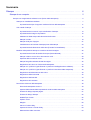 2
2
-
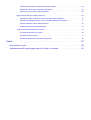 3
3
-
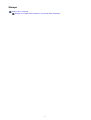 4
4
-
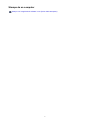 5
5
-
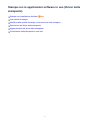 6
6
-
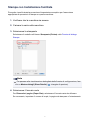 7
7
-
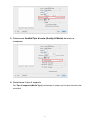 8
8
-
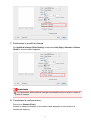 9
9
-
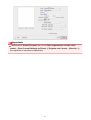 10
10
-
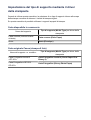 11
11
-
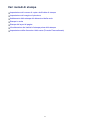 12
12
-
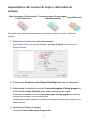 13
13
-
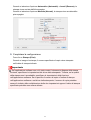 14
14
-
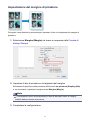 15
15
-
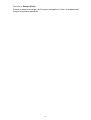 16
16
-
 17
17
-
 18
18
-
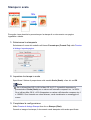 19
19
-
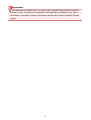 20
20
-
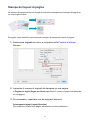 21
21
-
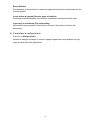 22
22
-
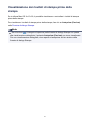 23
23
-
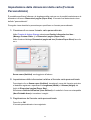 24
24
-
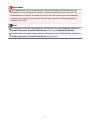 25
25
-
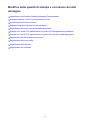 26
26
-
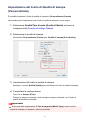 27
27
-
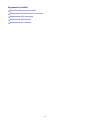 28
28
-
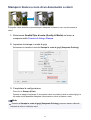 29
29
-
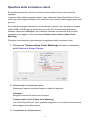 30
30
-
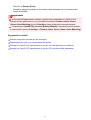 31
31
-
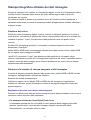 32
32
-
 33
33
-
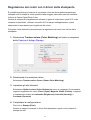 34
34
-
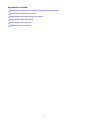 35
35
-
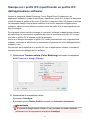 36
36
-
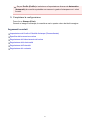 37
37
-
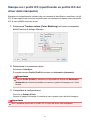 38
38
-
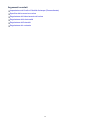 39
39
-
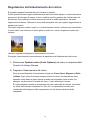 40
40
-
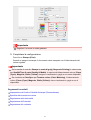 41
41
-
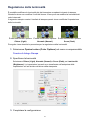 42
42
-
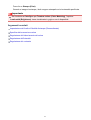 43
43
-
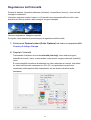 44
44
-
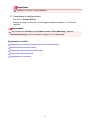 45
45
-
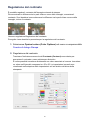 46
46
-
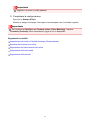 47
47
-
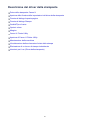 48
48
-
 49
49
-
 50
50
-
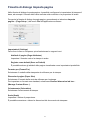 51
51
-
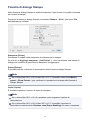 52
52
-
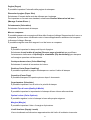 53
53
-
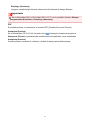 54
54
-
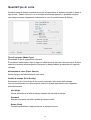 55
55
-
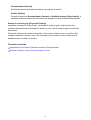 56
56
-
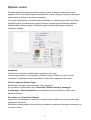 57
57
-
 58
58
-
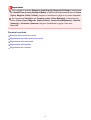 59
59
-
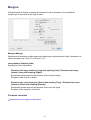 60
60
-
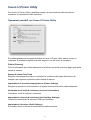 61
61
-
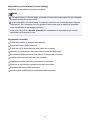 62
62
-
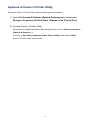 63
63
-
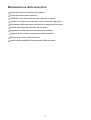 64
64
-
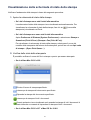 65
65
-
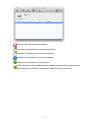 66
66
-
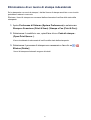 67
67
-
 68
68
-
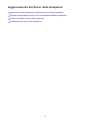 69
69
-
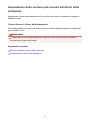 70
70
-
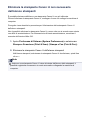 71
71
-
 72
72
-
 73
73
-
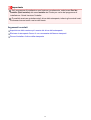 74
74
-
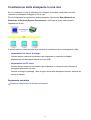 75
75
-
 76
76
-
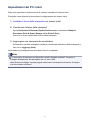 77
77
-
 78
78
-
 79
79
-
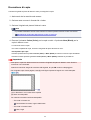 80
80
-
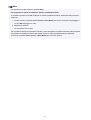 81
81
-
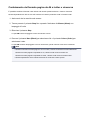 82
82
Canon PIXMA MG2540 Manuale utente
- Tipo
- Manuale utente
- Questo manuale è adatto anche per
Documenti correlati
-
Canon PIXMA MX394 Manuale utente
-
Canon PIXMA MG5550 Manuale utente
-
Canon PIXMA MX455 Manuale utente
-
Canon PIXMA MX924 Manuale utente
-
Canon PIXMA MX725 Manuale utente
-
Canon PIXMA iP2850 Manuale utente
-
Canon PIXMA MG2540S Manuale utente
-
Canon PIXMA G2400 Manuale utente
-
Canon PIXMA PRO-100S Manuale utente